Haluatko oppia käyttämään ryhmäkäytäntöä Windows Defenderin maineeseen perustuvan suojauksen käyttöön ottamiseen Windowsissa? Tässä opetusohjelmassa näytämme, miten voit luoda ryhmäkäytännön, joka mahdollistaa toimialuetietokoneiden Windows Defender -sovelluksen sisäänrakennetun maineeseen perustuvan suojauksen.
• Windows 2012 R2
• Windows 2016
• Windows 2019
• Windows 10
Laiteluettelo
Täältä löydät luettelon laitteista, joita käytetään tämän opetusohjelman luomiseen.
Tämä linkki näyttää myös tämän opetusohjelman luomiseen käytetyn ohjelmistoluettelon.
Windowsiin liittyvä opetusohjelma:
Tällä sivulla tarjoamme nopean pääsyn luetteloon Windowsiin liittyvistä opetusohjelmista.
Opetusohjelmakäytäntöobjekti - Windows Defenderin mainepohjainen suojaus
Avaa toimialueen ohjauskoneessa ryhmäkäytäntöjen hallintatyökalu.

Luo uusi ryhmäkäytäntö.

Kirjoita uuden ryhmäkäytännön nimi.

Esimerkissämme uusi ryhmäkäytäntöobjekti nimettiin: MY-GPO.
Laajenna Ryhmäkäytäntöjen hallinta -näytössä ryhmäkäytäntöobjektit-kansio.
Napsauta uutta ryhmäkäytäntöobjektia hiiren kakkospainikkeella ja valitse Muokkaa-vaihtoehto.

Laajenna ryhmäkäytäntöeditorin näytössä Tietokoneen määrityskansio ja etsi seuraava kohde.
Käytä Windows Defender Antivirus -nimistä kansiota.

Ota käyttöön kohde nimeltä: Määritä mahdollisesti ei-toivottujen sovellusten tunnistaminen.
Valitse vaihtoehto, joka estää mahdollisesti ei-toivotut sovellukset.
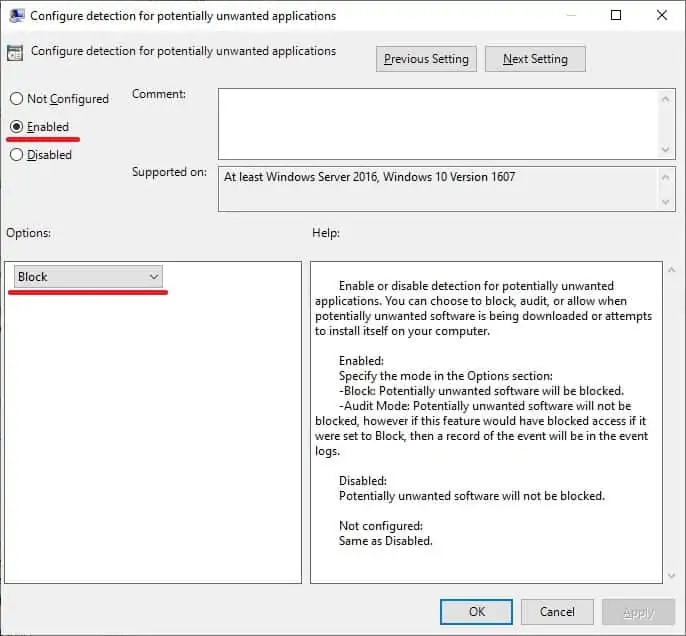
Jos haluat tallentaa ryhmäkäytäntömäärityksen, sinun on suljettava ryhmäkäytäntöeditori.
Jos ryhmäkäytäntöeditorilla ei ole Windows Defender antivirus -nimistä kansiota, sinun on ladattava ja asennettava Windows 10 20H2 -ryhmäkäytäntöjen hallintamalli.
Onnittelen! Olet saanut GPO:n luomisen valmiiksi.
Windows Defenderin maineeseen perustuvan suojauksen ottaminen käyttöön
Ryhmäkäytäntöjen hallintanäytössä sinun on napsautettava haluamaasi organisaatioyksikköä hiiren kakkospainikkeella ja valittava vaihtoehto, joka linkittää olemassa olevan ryhmäkäytäntöobjektin.

Esimerkissämme aiomme linkittää MY-GPO-nimisen ryhmäkäytännön toimialueen juureen.

Kun olet soveltanut GPO: ta, sinun on odotettava 10 tai 20 minuuttia.
Tänä aikana GPO replikoidaan muihin toimialueen ohjauskoneeseen.
Tarkista etätietokoneessa Windows Defenderin kokoonpano.
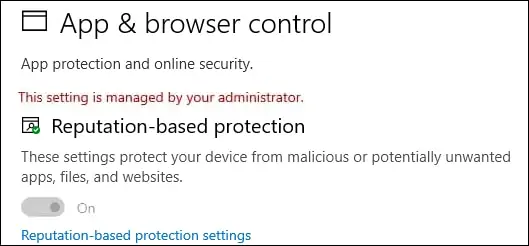
Esimerkissämme Windows Defender -sovellus on määritetty käyttämään maineeseen perustuvaa suojausta.
